Rotor Cabinet(ローター・キャビネット)エフェクトを使う前に
Rotor Cabinet(ローター・キャビネット)はモジュレーションの一種になります。
モジュレーションには、フランジャーやフェーザー、リング・シフターなどいろいろな種類があります。
モジュレーションエフェクトを使い、楽曲に揺らぎを起こすことで、さまざまな変化を楽曲に与えることができます。
これから、このモジュレーションエフェクトの中に入っているRotor Cabinet(ローター・キャビネット)エフェクトについて解説していきます。
モジュレーションエフェクトはRotor Cabinet(ローター・キャビネット)の他に下記のエフェクトがあります。
それではRotor Cabinet(ローター・キャビネット)の使い方を見ていきましょう。
Rotor Cabinet(ローター・キャビネット)の使い方
Rotor Cabinet(ローター・キャビネット)はHammondオルガンの回転式ラウドスピーカーキャビネットをエミュレートするエフェクトになります。
ちなみにHammondオルガンはこれです。

Rotor Cabinet(ローター・キャビネット)をトラックに適用するには、『Modulation』の中の『Rotor Cabinet』を選択し、適用します。
それでは、Rotor Cabinet(ローター・キャビネット)エフェクトの各パラメーターを見ていき、操作してみましょう。
Modulation
その他のモジュレーションエフェクトになります。
- Chorus(コーラス)
- Ensemble(アンサンブル)
- Flanger(フランジャー)
- Microphaser(マイクロフェーザー)
- Modulation Delay(モジュレーション・ディレイ)
- Phaser(フェーザー)
- Ringshifter(リングシフター)
- Scanner Vibrato(スキャナー・ビブラート)
- Spreader(スプレッダー)
- Tremolo(トレモロ)
エフェクトを使うときには、共通のパラメータがあります。
共通パラメータを確認するには、『エフェクトを使うときの共通パラメータ』を参照してください。
Rotor Cabinet(ローター・キャビネット)の各パラメータ
Mic Positionスイッチ

仮想マイクの位置をフロントまたはリアから選択します。
FRONT

Frontには、3本のマイクが設定されています。この3本のマイクを変更することで、あらゆる音を作成することができます。
REAR

Rearにもfrontと同じく3本のマイクがセットされています。
Type
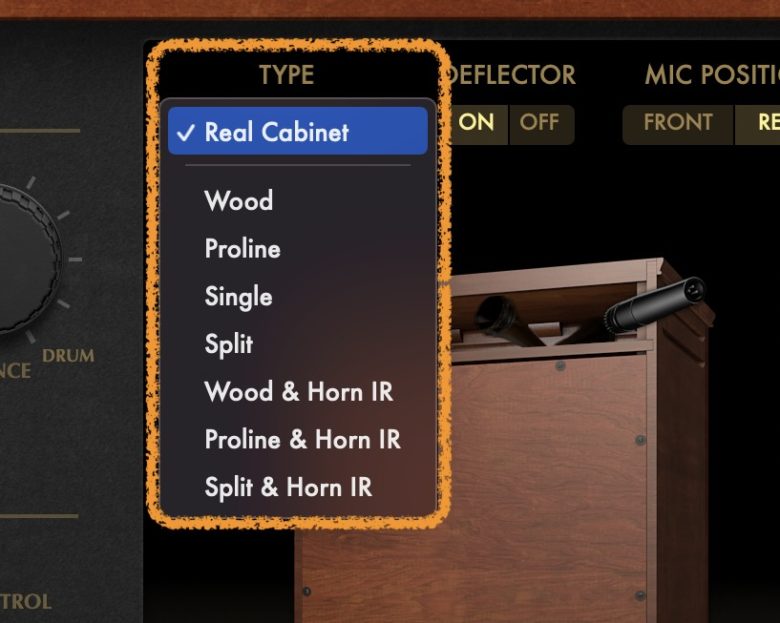
TYPEでは、キャビネットの種類を変更することができます。
Typeポップアップメニューで『Real Cabinet』を使用している場合はMIC PROCESSINGが以下のパラメータになります。
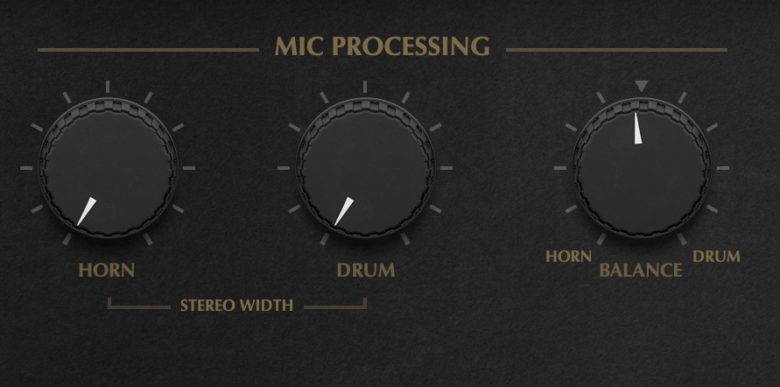
HORNノブ:ホーン・デフレクタ・マイクのステレオ幅を設定します。
DEUMノブ:ドラム・デフレクタ・マイクのステレオ幅を設定します。
そのほかのキャビネットを選択した場合は、MIC PROCESSING が以下のパラメータになります。
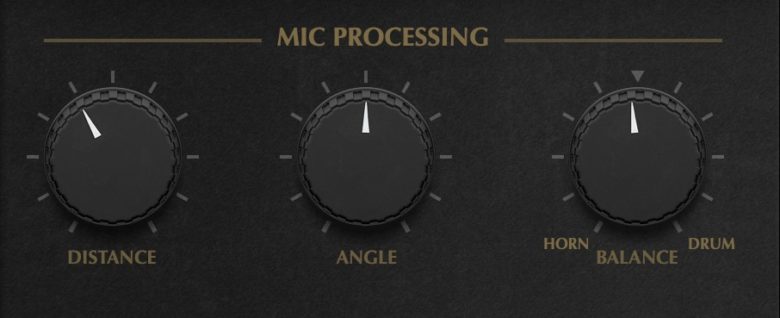
Distanceノブ:エミュレートされているスピーカーキャビネットから仮想マイクまでの距離(リスニングポジション)を設定します。
右に回すと、暗く不鮮明なサウンドになります。
Angleノブ:仮想マイクの角度を0〜180°の間で変えることによって音の立体感を調整します。
MIC PROCESSING(マイク・プロセッシング)
ロータリーキャビネットにはエフェクトのマイクをコントロールするツマミがあります。
『TYPE』でReal Cabinetを選択している場合は、『HORN 』と『DRUM』ツマミのステレオ幅を選択することができます。
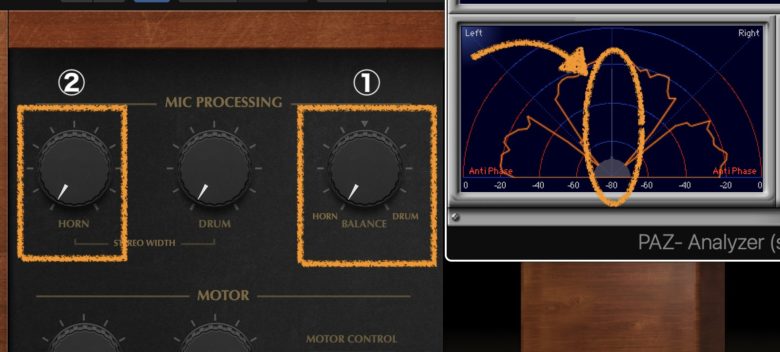
①の『BALANCE』ツマミを『HORN』の方に回し切ると、②の『HORN』ツマミのステレオ幅を設定することができます。
アナライザーで確認すると、『HORN』ツマミが左に回し切ると、モノラル信号になり、右に回し切るとステレオ信号になります。
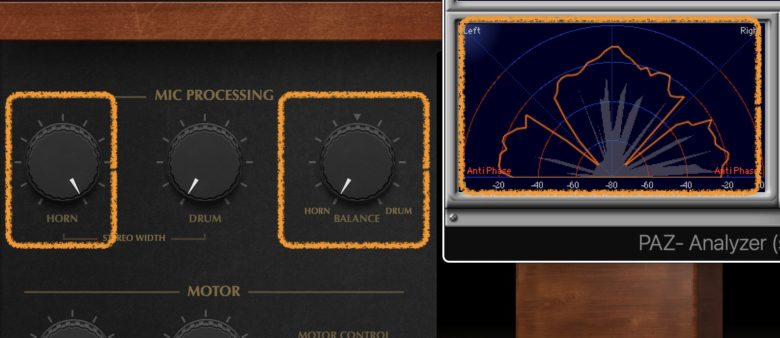
ステレオイメージが広がったことがわかります。これは、DRUMのツマミの方でも同じです。
このように、ロータリーキャビネットを使うときは、HORNとDRUMのバランスを決め、それぞれのツマミのステレオ幅を設定し音を作っていきます。
MOTOR Acceleration(モーター・アクセレレイション・パラメータ)
このパラメータを使用したい場合は、REARにする必要があります。
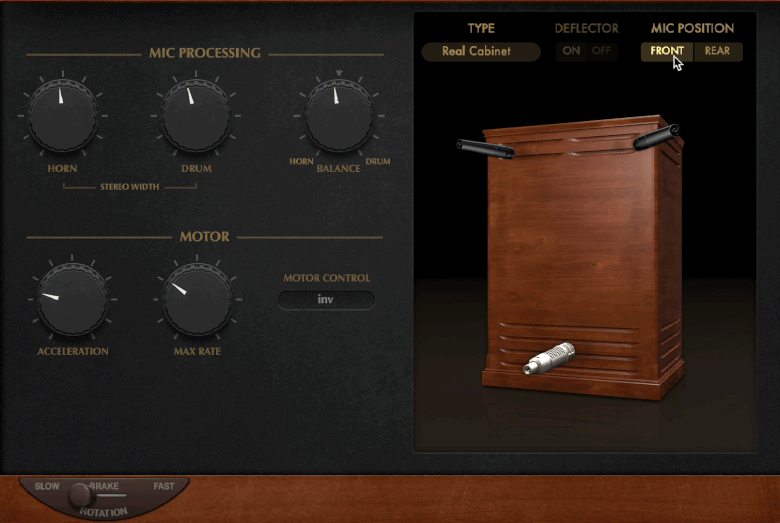
Accelerationツマミは、ローターの回転速度を設定するツマミになります。『MAX RATE』で設定した速度に達するまでの時間および、ローターが減速するのにかかる時間を設定します。
『MAX RATE』で設定した値まで回転速度が上がります。要は、最大回転速度ということです。
エフェクト下の『SLOW』スイッチと『FAST』スイッチで回転の速度を決めます。
『Slow』ゆっくり『Brake』止まる『Fast』早くの3段階で設定します。
『BRAKE』に設定すると、ローターが止まります。
Logic Pro エフェクトRotor Cabinet(ローター・キャビネット)使い方まとめ
Rotor Cabinet(ローター・キャビネット)を使いうことができたでしょうか。
パラメータの設定方法で、さまざまな音がこのローターキャビネットで作成できるので、いろいろ試してみましょう。
モジュレーションエフェクトは、他にもさまざまなものが存在しています。
いろいろなモジュレーションエフェクトを使ってクリエイティブに音楽作成をするために、各パラメーターをいじりながら覚えていきましょう。
それではまた。
Recent Posts
























